Oprava Samsung Galaxy Sudden Death: Black Screen of Death
SDS (Sudden Death Syndrome) je velmi špatná chyba, která zabíjí mnoho smartphonů Samsung Galaxy. Ale co je to za chybu a co dělá? Všechno začíná paměťovým čipem chytrých telefonů Samsung Galaxy. Pokud je čip vaší galaxie poškozen, jste pryč, jinak jste v bezpečí. Váš telefon se sám od sebe zasekne nebo restartuje 4-5krát denně.
Čtěte více: Omrzelo vás náhlé úmrtí galaxie Samsung a chcete si koupit nový Samsung S9? Šek jak přenést vše ze starého telefonu Samsung do Samsung S8 v 5 minutách.
- Část 1: Příznaky náhlé smrti galaxie Samsung
- Část 2: Uložte data na své mrtvé Samsung Galaxy
- Část 3: Jak opravit černou obrazovku smrti na Samsung Galaxy
- Část 4: Užitečné tipy, jak se vyhnout náhlé smrti galaxie Samsung
Část 1: Příznaky náhlé smrti galaxie Samsung
- • Zelené světlo stále bliká, ale telefon přestane reagovat.
- • Telefon se začne restartovat a bude hodně padat s velmi náhlým vybitím baterie.
- • Problémy se zamrzáním/pomalostí se začínají objevovat častěji.
- • Telefon se začne chovat divně a sám se restartuje.
- • Po nějaké době se zvyšuje počet náhodných zamrznutí a restartů.
- • Telefon se zpomalí a dokončení akce trvá déle.
- • Po výše uvedených příznacích váš telefon nakonec zemře a už se nikdy nespustí.
Část 2: Uložte data na své mrtvé Samsung Galaxy
No, pokud je člověk mrtvý, neexistuje způsob, jak získat informace z jeho mysli. Ale ano, můžete obnovit a uložit data na svých chytrých telefonech Samsung Galaxy. K dispozici je mnoho softwaru pro obnovu dat, který by vám mohl pomoci obnovit data ze smartphonu Samsung Galaxy. Probereme některé způsoby, jak můžeme obnovit data uložená ve vašem smartphonu Samsung Galaxy.
DrFoneTool – Záchrana dat (Android) je světově první software pro obnovu souborů Android určený k obnově souborů z telefonů a tabletů Android. Nyní podporuje více než 1 zařízení Android a různé verze OS Android.

DrFoneTool – Záchrana dat (Android)
První světový software pro získávání dat pro nefunkční zařízení Android.
- Může být také použit k obnově dat z poškozených zařízení nebo zařízení, která jsou poškozena jiným způsobem, jako jsou ta, která uvízla ve smyčce restartu.
- Nejvyšší rychlost vyhledávání v oboru.
- Obnovte fotografie, videa, kontakty, zprávy, protokoly hovorů a další.
- Kompatibilní se zařízeními Samsung Galaxy.
Nástroj DrFoneTool – Data Recovery (Android) funguje velmi dobře při obnově smazaných souborů na zařízeních Android. Ne všechny smazané soubory však lze z vašeho zařízení Android obnovit, pokud se s obnovou správně nevypořádáte. Zde jsou kroky pro připojení zařízení Android k počítači:
Poznámka: Při obnově dat z poškozeného Samsungu se ujistěte, že vaše zařízení Samsung je starší než Android 8.0, nebo je zakořeněné. V opačném případě může obnovení selhat.
Krok 1. Spusťte DrFoneTool
Otevřete DrFoneTool a pomocí kabelu připojte zařízení Android k počítači. Vyberte ‘Obnova dat’. Chcete-li obnovit data z poškozeného telefonu, klikněte na „Obnovit z poškozeného telefonu“ na levé straně okna.

Krok 2. Výběr typů souborů k obnovení
Po dokončení skenování se zobrazí okno pro výběr typů souborů, které chcete obnovit. Můžete vybrat konkrétní soubory kliknutím vedle nich nebo přejít na možnost „Vybrat vše“. Typy souborů, které lze obnovit pomocí Wondershare DrFoneTool, zahrnují kontakty, historii hovorů, zprávy, fotografie, videa, zprávy WhatsApp a dokumenty. Pokračujte kliknutím na ‘Další’.

Krok 3. Určete typ poruchy
Po výběru typů souborů budete muset vybrat typ závady, se kterou se zabýváte. Na obrazovce budou dvě možnosti – „Dotyková obrazovka nereaguje nebo nemá přístup k telefonu“ a „Černá/rozbitá obrazovka“. Kliknutím na příslušný typ poruchy přejděte k další fázi.

V dalším okně máte možnost vybrat si značku a model zařízení. Vyberte příslušnou možnost z rozevíracího seznamu a klikněte na ‘Další’. Tato funkce funguje pouze s vybranými telefony a kartami Samsung Galaxy.

Krok 4. Zahájení režimu stahování na Samsung Galaxy
Chcete-li zahájit proces, musíte postupovat podle pokynů uvedených v okně:
- • Vypněte telefon
- • Nyní podržte na chvíli stisknuté tlačítko „snížení hlasitosti“ telefonu a tlačítka „domů“ a „napájení“.
- • Poté stiskněte tlačítko ‘zvýšit hlasitost’ pro spuštění režimu stahování.

Krok 5. Analýza vašeho Samsung Galaxy
Poté se DrFoneTool spojí s vaším modelem Galaxy a automaticky analyzuje data na něm.

Krok 6. Vyberte a obnovte data z mrtvého Samsung Galaxy
Po úspěšném dokončení skenování uvidíte na levé straně okna DrFoneTool svá data roztříděná do kategorií. Můžete si prohlédnout naskenovaná data a vybrat ta, která potřebujete zálohovat. Po dokončení výběru zahajte proces kliknutím na tlačítko ‘Obnovit do počítače’.
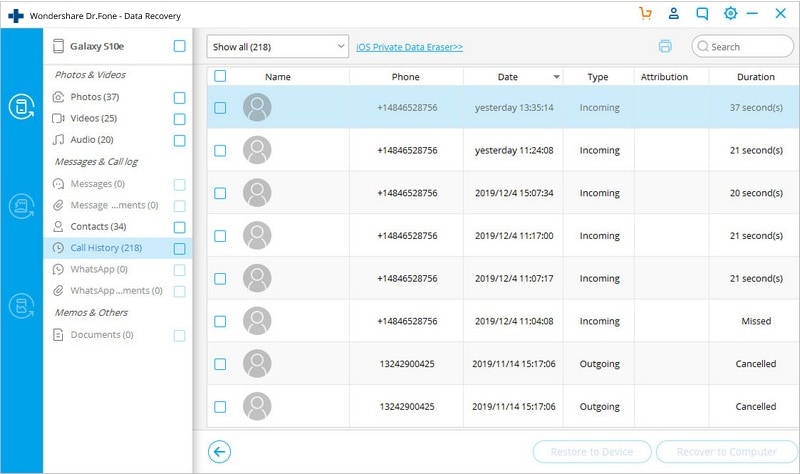
Video na DrFoneTool – Záchrana dat (Android)
Část 3: Jak opravit černou obrazovku smrti na Samsung Galaxy
Pokud máte Samsung Galaxy a narazili jste na problém s černou obrazovkou, nebojte se. Níže jsou uvedeny některé kroky, které můžete podniknout, abyste se s tímto problémem vypořádali.
KROK 1: Měkké resetování

Měkký reset zahrnuje restartování Samsung Galaxy, ale zahrnuje další krok odpojení veškerého napájení telefonu. Normální měkký reset zahrnuje vypnutí telefonu a vyjmutí baterie na 30 sekund a restartování telefonu po výměně baterie.
Pokud se váš Samsung Galaxy potýká s problémem s černou obrazovkou, můžete rovnou sejmout zadní panel telefonu a vyjmout baterii alespoň na 30 sekund. Poté vložte baterii zpět spolu se zadním krytem a podržte vypínač, dokud se Samsung Galaxy nezapne. Tento krok se jistě postará o problém s černou obrazovkou vašeho zařízení.
KROK 2: Vypněte režim tmavé obrazovky
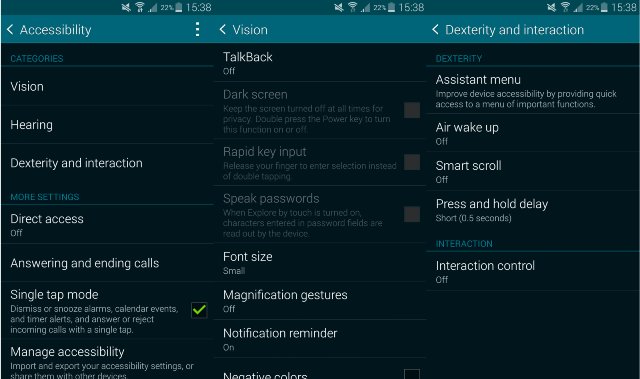
Pokud máte přístup k telefonu, ujistěte se, že je vypnutá funkce tmavé obrazovky Samsung Galaxy.
Chcete-li to provést, přejděte do Nastavení > Zpřístupnění > Vidění > Tmavá obrazovka a tuto možnost deaktivujte.
KROK 3: Zakažte/odinstalujte aplikace
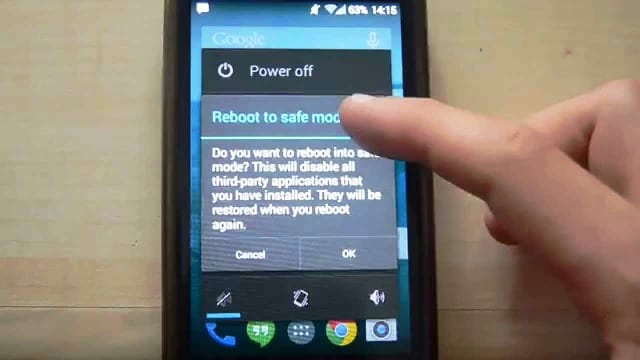
Existuje šance, že problém způsobuje podvodná aplikace nebo widget. Chcete-li to zkontrolovat, spusťte Samsung Galaxy do nouzového režimu. Udělejte to vypnutím telefonu a jeho opětovným zapnutím. Když se při restartování zobrazí logo Samsung, stiskněte a podržte tlačítko pro snížení hlasitosti, dokud se nezobrazí obrazovka uzamčení, v levém dolním rohu displeje telefonu se zobrazí nouzový režim.
KROK 4: Vyjměte SD kartu
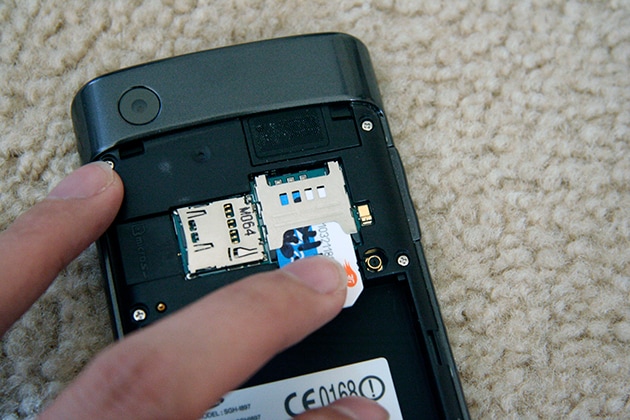
SD karty mají někdy problémy s kompatibilitou se Samsung Galaxy S5. Vyjměte SD kartu z telefonu, restartujte zařízení.
Pokud jste udělali vše, co jste mohli, včetně obnovení továrního nastavení jako poslední možnosti, a váš Samsung Galaxy stále naráží na problém s černou obrazovkou, váš telefon může mít problém s hardwarem a nejlepší, co můžete udělat, je obrátit se na svého prodejce, operátora, nebo Samsung, aby váš telefon zkontroloval.
Část 4: Užitečné tipy, jak se vyhnout náhlé smrti galaxie Samsung
Některé z tipů, které byste měli dodržovat, abyste se vyhnuli náhlé smrti galaxie Samsung:
- • K ochraně telefonu před viry vždy používejte antivirus.
- • Nikdy neinstalujte aplikace z nedůvěryhodných zdrojů.
- • Zálohujte svůj telefon Samsung pravidelně, takže můžete obnovit data, když se něco stane.
- • Aktualizujte svůj smartphone správným firmwarem.
- • Pokud baterie nefunguje správně, vyměňte ji.
- • Nikdy nenechávejte telefon delší dobu nabíjet.
poslední články

